Tutorial: Integração de logon único (SSO) do Microsoft Entra com Draup, Inc
Neste tutorial, você aprenderá como integrar a Draup, Inc com o Microsoft Entra ID. Ao integrar a Draup, Inc com o Microsoft Entra ID, você pode:
- Controle no Microsoft Entra ID quem tem acesso a Draup, Inc.
- Permita que seus usuários entrem automaticamente na Draup, Inc com suas contas do Microsoft Entra.
- Gerencie suas contas em um local central.
Pré-requisitos
Para começar, você precisa dos seguintes itens:
- Uma assinatura do Microsoft Entra. Se não tiver uma subscrição, pode obter uma conta gratuita.
- Assinatura habilitada para logon único (SSO) da Draup, Inc.
Descrição do cenário
Neste tutorial, você configura e testa o Microsoft Entra SSO em um ambiente de teste.
- Draup, Inc suporta SSO iniciado por SP .
- A Draup, Inc suporta o provisionamento de usuários Just In Time .
Adicionar Draup, Inc da galeria
Para configurar a integração do Draup, Inc no Microsoft Entra ID, você precisa adicionar o Draup, Inc da galeria à sua lista de aplicativos SaaS gerenciados.
- Entre no centro de administração do Microsoft Entra como pelo menos um administrador de aplicativos na nuvem.
- Navegue até Identity>Applications>Enterprise applications>Novo aplicativo.
- Na seção Adicionar da galeria, digite Draup, Inc na caixa de pesquisa.
- Selecione Draup, Inc no painel de resultados e, em seguida, adicione o aplicativo. Aguarde alguns segundos enquanto o aplicativo é adicionado ao seu locatário.
Como alternativa, você também pode usar o Assistente de Configuração de Aplicativo Empresarial. Neste assistente, você pode adicionar um aplicativo ao seu locatário, adicionar usuários/grupos ao aplicativo, atribuir funções, bem como percorrer a configuração do SSO. Saiba mais sobre os assistentes do Microsoft 365.
Configurar e testar o Microsoft Entra SSO para Draup, Inc
Configure e teste o Microsoft Entra SSO com Draup, Inc usando um usuário de teste chamado B.Simon. Para que o SSO funcione, você precisa estabelecer uma relação de vínculo entre um usuário do Microsoft Entra e o usuário relacionado na Draup, Inc.
Para configurar e testar o Microsoft Entra SSO com Draup, Inc, execute as seguintes etapas:
- Configure o Microsoft Entra SSO - para permitir que seus usuários usem esse recurso.
- Crie um usuário de teste do Microsoft Entra - para testar o logon único do Microsoft Entra com B.Simon.
- Atribua o usuário de teste do Microsoft Entra - para permitir que B.Simon use o logon único do Microsoft Entra.
- Configure Draup, Inc SSO - para configurar as configurações de logon único no lado do aplicativo.
- Criar usuário de teste Draup, Inc - para ter uma contraparte de B.Simon em Draup, Inc que está vinculado à representação Microsoft Entra de usuário.
- Teste SSO - para verificar se a configuração funciona.
Configurar o Microsoft Entra SSO
Siga estas etapas para habilitar o Microsoft Entra SSO.
Entre no centro de administração do Microsoft Entra como pelo menos um administrador de aplicativos na nuvem.
Navegue até Identity>Applications>Enterprise applications>Draup, Inc>Single sign-on.
Na página Selecione um método de logon único, selecione SAML.
Na página Configurar logon único com SAML, clique no ícone de lápis para Configuração Básica de SAML para editar as configurações.

Na página Configuração Básica do SAML, insira os valores para os seguintes campos:
Na caixa de texto URL de início de sessão, escreva o URL:
https://platform.draup.com/saml2/login/Na página Configurar logon único com SAML, na seção Certificado de Assinatura SAML, localize Certificado (Bruto) e selecione Download para baixar o certificado e salvá-lo em seu computador.
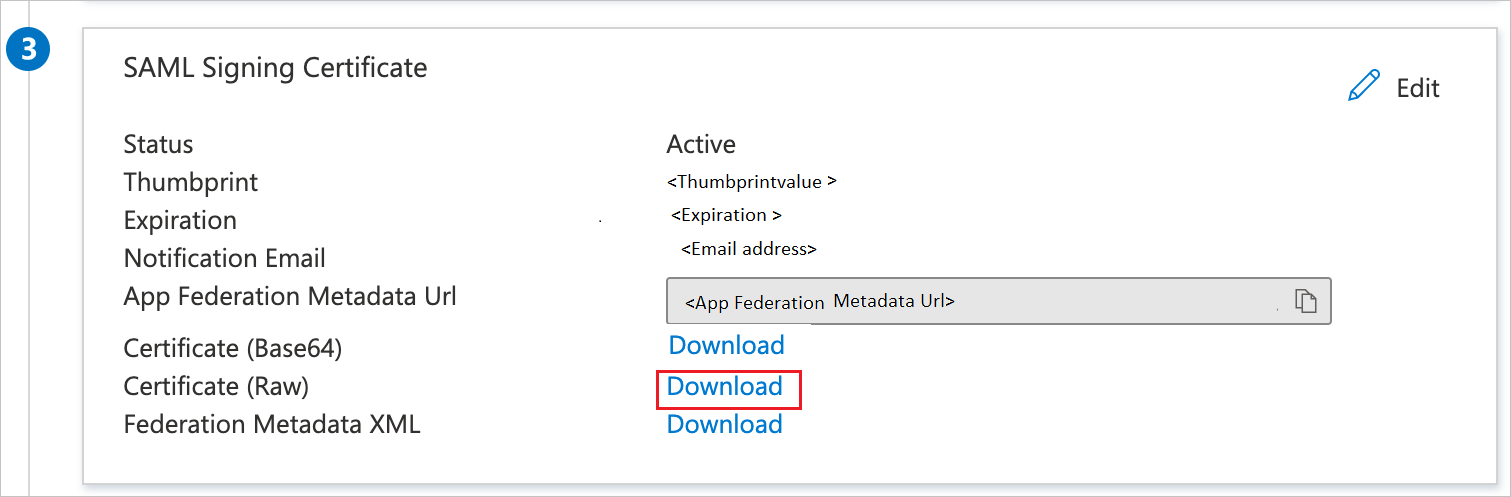
Na seção Configurar Draup , Inc , copie o(s) URL(s) apropriado(s) com base em sua necessidade.

Criar um usuário de teste do Microsoft Entra
Nesta seção, você criará um usuário de teste chamado B.Simon.
- Entre no centro de administração do Microsoft Entra como pelo menos um Administrador de Usuário.
- Navegue até Identidade>de usuários Todos os usuários.>
- Selecione Novo usuário Criar novo usuário>, na parte superior da tela.
- Nas propriedades do usuário , siga estas etapas:
- No campo Nome para exibição , digite
B.Simon. - No campo Nome principal do usuário, digite o username@companydomain.extensionarquivo . Por exemplo,
B.Simon@contoso.com. - Marque a caixa de seleção Mostrar senha e anote o valor exibido na caixa Senha .
- Selecione Rever + criar.
- No campo Nome para exibição , digite
- Selecione Criar.
Atribuir o usuário de teste do Microsoft Entra
Nesta seção, você permitirá que B.Simon use o logon único concedendo acesso à Draup, Inc.
- Entre no centro de administração do Microsoft Entra como pelo menos um administrador de aplicativos na nuvem.
- Navegue até Identity>Applications>Enterprise applications>Draup, Inc.
- Na página de visão geral do aplicativo, selecione Usuários e grupos.
- Selecione Adicionar usuário/grupo e, em seguida, selecione Usuários e grupos na caixa de diálogo Adicionar atribuição .
- Na caixa de diálogo Usuários e grupos, selecione B.Simon na lista Usuários e clique no botão Selecionar na parte inferior da tela.
- Se você estiver esperando que uma função seja atribuída aos usuários, poderá selecioná-la na lista suspensa Selecionar uma função . Se nenhuma função tiver sido configurada para este aplicativo, você verá a função "Acesso padrão" selecionada.
- Na caixa de diálogo Adicionar atribuição, clique no botão Atribuir.
Configurar Draup, Inc SSO
Para configurar o logon único no lado da Draup, Inc, você precisa enviar o certificado baixado (Raw) e as URLs copiadas apropriadas da configuração do aplicativo para a equipe de suporte da Draup, Inc. Eles definem essa configuração para que a conexão SAML SSO seja definida corretamente em ambos os lados.
Criar usuário de teste Draup, Inc
Nesta seção, um usuário chamado B.Simon é criado na Draup, Inc. Não há nenhum item de ação para você nesta seção. Se um usuário ainda não existe na Draup, Inc, um novo é criado quando você tenta acessar a Draup, Inc.
SSO de teste
Nesta seção, você testa sua configuração de logon único do Microsoft Entra com as seguintes opções.
Clique em Testar esta aplicação, isto irá redirecionar para Draup, Inc Sign-on URL onde você pode iniciar o fluxo de login.
Vá diretamente para o URL de início de sessão da Draup, Inc e inicie o fluxo de início de sessão a partir daí.
Você pode usar o Microsoft My Apps. Quando você clica no bloco Draup, Inc em Meus Aplicativos, isso redireciona para o URL de logon da Draup, Inc. Para obter mais informações sobre os Meus Aplicativos, consulte Introdução aos Meus Aplicativos.
Próximos passos
Depois de configurar a Draup, Inc, você pode impor o controle de sessão, que protege a exfiltração e a infiltração dos dados confidenciais da sua organização em tempo real. O controle de sessão se estende do Acesso Condicional. Saiba como impor o controlo de sessão com o Microsoft Defender for Cloud Apps.